U盘文件夹无法隐藏解决方法
解决U盘无法显示文件但内存还在的好办法
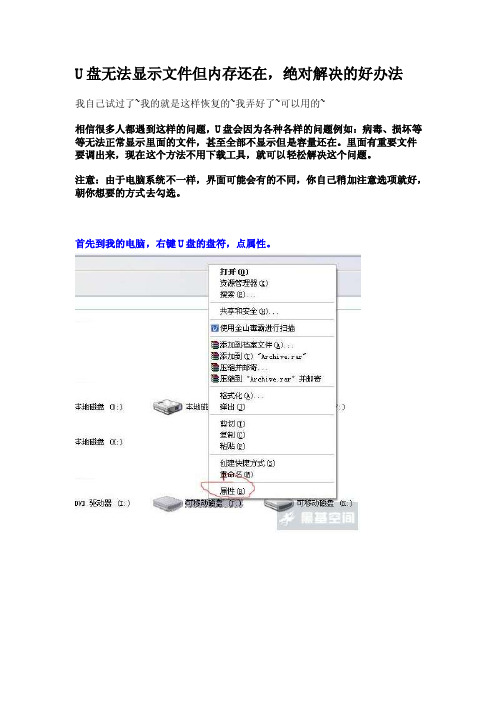
U盘无法显示文件但内存还在,绝对解决的好办法我自己试过了~我的就是这样恢复的~我弄好了~可以用的~相信很多人都遇到这样的问题,U盘会因为各种各样的问题例如:病毒、损坏等等无法正常显示里面的文件,甚至全部不显示但是容量还在。
里面有重要文件要调出来,现在这个方法不用下载工具,就可以轻松解决这个问题。
注意:由于电脑系统不一样,界面可能会有的不同,你自己稍加注意选项就好,朝你想要的方式去勾选。
首先到我的电脑,右键U盘的盘符,点属性。
点工具,开始备份。
确定。
总是以向导模式启动,打勾。
下一步。
选备份文件和设置。
下一步。
选‘让我选择要备份的内容’。
下一步。
选择你的U盘,下一步。
选择保存备份的位置。
保存到硬盘上吧。
名称随便。
然后开始备份。
备份完后,就在你指定的地方多出来个bfk文件,那个就是备份的内容了。
然后,双击打开这个bfk备份文件。
还是勾选‘总是以向导模式启动’。
下一步。
选择还原文件和设置,点下一步。
选择你那个备份文件.bfk 。
下一步。
然后,选择高级。
将文件还原到:选择单个文件夹。
然后文件夹名,浏览。
选你想保存的地方。
下一步。
选择保留现有文件。
下一步。
在‘还原安全设置和保留现有卷的如点’打勾,下一步。
完成。
文件出来了吧。
如果是碎片的话,就把碎片的后缀名该成你那文件的后缀名。
注:文件有可能损坏。
U盘中文件不能显示解决方法

5、拔出U盘,再重接入,看清U盘的盘符
(如F、G、H、I等),我们假设盘符为G; 6、开始——运行——cmd——依次输入下列 命令,每输入一个命令回车一次; G:attrib *.* -h -s -r /s /d 7、打开U盘看看,是不是所有隐藏的文件/文 件夹都显示出来了
Attrib命令
U盘中文件不能显示解决方法
方法一
先杀毒,然后打开“我的电脑”-“工具”-文件夹选项- 查看,去掉“隐藏受保护的操作系统文件”前面的对号,同 时选择“显示所有文件和文件夹”,“确定”后, 删除 “System Volume Information”文件夹中的所有内容,删除 陌生的EXE后缀的文件,删除ravmon.exe和autorun.inf文件。 接下来 1.点击windows桌面左下角的开始,选择:运行 2.在对话框中输入“regedit” 3.在注册表编辑器里查找ravmon包括项、值、数据,搜到关 于ravmon的项全部删除。 然后你的U盘就可以打开
步骤2:
显示所有文件;(如果已经设置过的可以 进入下一步)我的电脑→工具→文件夹选项→ 查看勾选“显示所有文件和文件夹”,取消 “隐藏受保护的操作系统文件(推荐)” 步骤3:删除U盘下的病毒文件autorun.inf、 toy.exe 最后选中所有文件点右键弹出对话框点击属 性把只读和隐藏的已勾选去掉,应用
attrib指令用于修改文件的属性.文件的常见属性有:只读.存档. 隐藏和系统. 只读属性是指文件只可以做读的操作.不能对文件进行写的操 作.就是文件的写保护. 存档属性是用来标记文件改动的.即在上一次备份后文件有所 改动.一些备份软件在备份的时候会只去备份带有存档属性的 文件. 隐藏属性顾名思义即为隐藏文件.在通常情况下.在资源管理 器中不显示带有隐藏属性的文件. 系统属性是指标注文件为系统文件.是系统需要调用的文件. 系统属性包括隐藏和只读属性,且在WINDOWS GUI模式下 不能更改。
如何取消文件的隐藏属性

如何取消文件的隐藏属性当计算机中毒后,有些文件被病毒修改了属性,即被隐藏了文件,设置成隐藏属性的文件就没法通过“工具-文件夹选型”来进行取消,而这时你很需要里面的文件而又不想重装系统,有如下方法可以帮助让隐藏的文件显示出来:1、文件夹被隐藏的原因是属性被改为隐藏文件或系统文件,如果是隐藏文件的话就直接在属性里去掉隐藏文件的选项就行了。
右键点U盘--打开--工具--文件夹选项--查看--然后去掉“隐藏受保护的系统文件(推荐)”和”隐藏已知文件的扩展名”前面的勾,并选上“显示所有的文件和文件夹”。
此时进入U盘就看见自己被隐藏的文件夹了,而且病毒文件跟你的文件夹名字相同,但是有后缀名是.EXE的。
删除病毒文件并恢复自己的文件夹属性(右键--属性,去掉隐藏前面的钩)2、文件夹的属性被改为系统文件。
系统文件兼有隐藏文件和只读文件的属性,杀毒以后虽然病毒不在了,可病毒的影响还是没有消失。
还是得手动改一下文件夹的属性。
不过在windows系统中,文件的属性页里无法修改系统文件的属性。
要去掉系统文件属性,其实也很简单。
准备工作是要让系统显示文件的扩展名,也就是后缀名,如果本来就显示,这一步就不用做了,如果没有显示,就在任意一个文件中,选择“工具->文件夹选项”,选“查看”标签页,找到“隐藏已知文件的扩展名”一项,把前面的勾去掉,点确定,扩展名就显示出来了。
准备工作结束后,进入正题,首先,新建一个文本文档,然后,打开此文档,在里面输入“attrib–s –h -r *.* /s /d”(不含引号,注意空格不可少!),保存退出。
,再修改文件名为*.bat,也就是文件名任意,后缀名是bat ,改后发现图标变了,如果没变说明扩展名没改成,这时要检查一下系统是否显示文件扩展名,就是上面的准备工作。
最后把这个文件复制到有问题的U盘根目录下,双击运行。
不要着急,这个窗口会持续一段时间,运行结束它会自动关闭的。
看看U盘中的文件和文件夹,是不是都恢复原状了呢?为了满足少部分人的好奇心,说明一下为什么要这样做。
u盘常见问题及解决办法
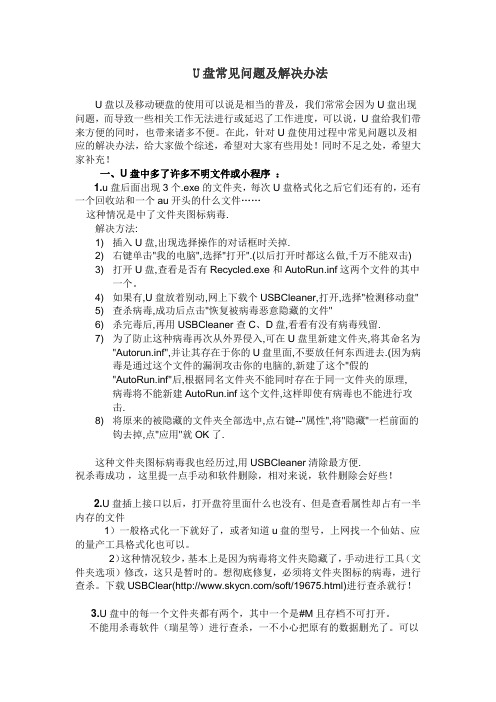
U盘常见问题及解决办法U盘以及移动硬盘的使用可以说是相当的普及,我们常常会因为U盘出现问题,而导致一些相关工作无法进行或延迟了工作进度,可以说,U盘给我们带来方便的同时,也带来诸多不便。
在此,针对U盘使用过程中常见问题以及相应的解决办法,给大家做个综述,希望对大家有些用处!同时不足之处,希望大家补充!一、U盘中多了许多不明文件或小程序:1.u盘后面出现3个.exe的文件夹,每次U盘格式化之后它们还有的,还有一个回收站和一个au开头的什么文件……这种情况是中了文件夹图标病毒.解决方法:1) 插入U盘,出现选择操作的对话框时关掉.2) 右键单击"我的电脑",选择"打开".(以后打开时都这么做,千万不能双击)3) 打开U盘,查看是否有Recycled.exe和AutoRun.inf这两个文件的其中一个。
4) 如果有,U盘放着别动,网上下载个USBCleaner,打开,选择"检测移动盘"5) 查杀病毒,成功后点击"恢复被病毒恶意隐藏的文件"6) 杀完毒后,再用USBCleaner查C、D盘,看看有没有病毒残留.7) 为了防止这种病毒再次从外界侵入,可在U盘里新建文件夹,将其命名为"Autorun.inf",并让其存在于你的U盘里面,不要放任何东西进去.(因为病毒是通过这个文件的漏洞攻击你的电脑的,新建了这个"假的"AutoRun.inf"后,根据同名文件夹不能同时存在于同一文件夹的原理,病毒将不能新建AutoRun.inf这个文件,这样即使有病毒也不能进行攻击.8) 将原来的被隐藏的文件夹全部选中,点右键--"属性",将"隐藏"一栏前面的钩去掉,点"应用"就OK了.这种文件夹图标病毒我也经历过,用USBCleaner清除最方便.祝杀毒成功,这里提一点手动和软件删除,相对来说,软件删除会好些!2.U盘插上接口以后,打开盘符里面什么也没有、但是查看属性却占有一半内存的文件1)一般格式化一下就好了,或者知道u盘的型号,上网找一个仙姑、应的量产工具格式化也可以。
[试题]文件夹选项无法设置隐藏文件和文件夹的处理方法
![[试题]文件夹选项无法设置隐藏文件和文件夹的处理方法](https://img.taocdn.com/s3/m/d89fdf551a37f111f0855be5.png)
[试题]文件夹选项无法设置隐藏文件和文件夹的处理方法文件夹无法设置隐藏文件和文件夹的处理方法电脑出现一种症状:无法查看隐藏文件,在文件夹选项里设置也不能显示隐藏,首先,要显示隐藏文件在这个:HKEY_LOCAL_MACHINE\Software\Microsoft\windows\CurrentVersion\explor er\Advanced\Folder\Hidden\SHOWALL,将CheckedValue键值修改为1如果还是没有用,隐藏文件还是没有显示,仔细观察发现病毒它有更狠的招数:它在修改注册表达到隐藏文件目的之后,为了稳妥起见,把本来有效的DWORD值CheckedValue删除掉,新建了一个无效的字符串值CheckedValue,并且把键值改为0(如图)~这样你以为把0改为1就会万事大吉,可是故障依旧如此~也就难怪出现以上的现象了。
正确的方法是:先检查CheckedValue的类型是否为REG_DWORD,如果不是则删掉“李鬼”CheckedValue(例如在本“案例”中,应该把类型为REG_SZ的CheckedValue删除)。
然后单击右键“新建”--〉“Dwor d值”,并命名为CheckedValue,然后修改它的键值为1,这样就可以选择“显示所有隐藏文件”。
经过刚才一番操作,我的电脑里的隐藏文件可以看到了,假如上述方法无效,那么可能是HKEY_LOCAL_MACHINE\Software\Microsoft\windows\CurrentVersion\explor er\Advanced\Folder\Hidden的数据丢失或损坏,遇到这种情况,请在Windows XP安装光盘中找到Hidden.reg,双击它,然后单击“确定”按钮,将该完整的注册表数据添加到当前系统的注册表中即可。
(备注:可是我手头上的XP安装光盘找来找去都没有这个东西,假如你不幸遇到这种情况,可以尝试使用这种方法:找一部没有问题的电脑,把HKEY_LOCAL_MACHINE\Software\Microsoft\windows\CurrentVersion\explor er\Advanced\Folder\Hidden这个分支导出(假如命名为1.reg);然后备份有问题的电脑的该注册表分支;最后把1.reg导入看能否解决问题。
文件夹被隐藏,隐藏属性灰色的解决方法
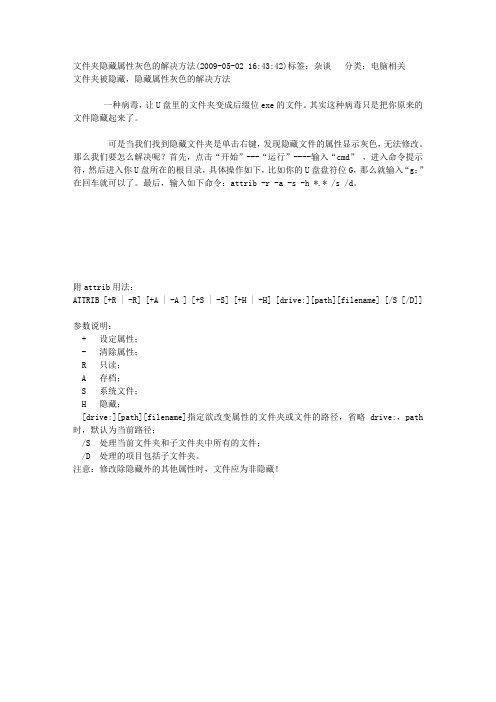
文件夹隐藏属性灰色的解决方法(2009-05-02 16:43:42)标签:杂谈分类:电脑相关
文件夹被隐藏,隐藏属性灰色的解决方法
一种病毒,让U盘里的文件夹变成后缀位exe的文件。
其实这种病毒只是把你原来的文件隐藏起来了。
可是当我们找到隐藏文件夹是单击右键,发现隐藏文件的属性显示灰色,无法修改。
那么我们要怎么解决呢?首先,点击“开始”---“运行”----输入“cmd”,进入命令提示符,然后进入你U盘所在的根目录,具体操作如下,比如你的U盘盘符位G,那么就输入“g:”在回车就可以了。
最后,输入如下命令:attrib -r -a -s -h *.* /s /d。
附attrib用法:
ATTRIB [+R | -R] [+A | -A ] [+S | -S] [+H | -H] [drive:][path][filename] [/S [/D]]
参数说明:
+ 设定属性;
- 清除属性;
R 只读;
A 存档;
S 系统文件;
H 隐藏;
[drive:][path][filename]指定欲改变属性的文件夹或文件的路径,省略drive:,path 时,默认为当前路径;
/S 处理当前文件夹和子文件夹中所有的文件;
/D 处理的项目包括子文件夹。
注意:修改除隐藏外的其他属性时,文件应为非隐藏!。
U盘问题总汇
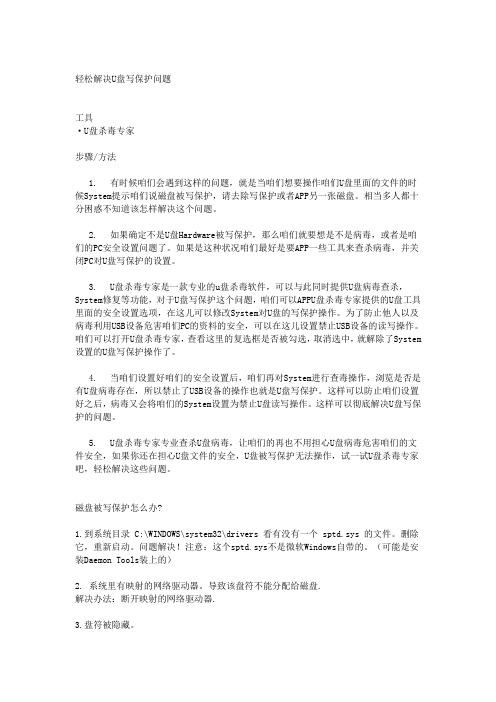
轻松解决U盘写保护问题工具·U盘杀毒专家步骤/方法1. 有时候咱们会遇到这样的问题,就是当咱们想要操作咱们U盘里面的文件的时候System提示咱们说磁盘被写保护,请去除写保护或者APP另一张磁盘。
相当多人都十分困惑不知道该怎样解决这个问题。
2. 如果确定不是U盘Hardware被写保护,那么咱们就要想是不是病毒,或者是咱们的PC安全设置问题了。
如果是这种状况咱们最好是要APP一些工具来查杀病毒,并关闭PC对U盘写保护的设置。
3. U盘杀毒专家是一款专业的u盘杀毒软件,可以与此同时提供U盘病毒查杀,System修复等功能,对于U盘写保护这个问题,咱们可以APPU盘杀毒专家提供的U盘工具里面的安全设置选项,在这儿可以修改System对U盘的写保护操作。
为了防止他人以及病毒利用USB设备危害咱们PC的资料的安全,可以在这儿设置禁止USB设备的读写操作。
咱们可以打开U盘杀毒专家,查看这里的复选框是否被勾选,取消选中,就解除了System 设置的U盘写保护操作了。
4. 当咱们设置好咱们的安全设置后,咱们再对System进行查毒操作,浏览是否是有U盘病毒存在,所以禁止了USB设备的操作也就是U盘写保护。
这样可以防止咱们设置好之后,病毒又会将咱们的System设置为禁止U盘读写操作。
这样可以彻底解决U盘写保护的问题。
5. U盘杀毒专家专业查杀U盘病毒,让咱们的再也不用担心U盘病毒危害咱们的文件安全,如果你还在担心U盘文件的安全,U盘被写保护无法操作,试一试U盘杀毒专家吧,轻松解决这些问题。
磁盘被写保护怎么办?1.到系统目录 C:\WINDOWS\system32\drivers 看有没有一个 sptd.sys 的文件。
删除它,重新启动。
问题解决!注意:这个sptd.sys不是微软Windows自带的。
(可能是安装Daemon Tools装上的)2. 系统里有映射的网络驱动器。
导致该盘符不能分配给磁盘.解决办法:断开映射的网络驱动器.3.盘符被隐藏。
文件不能取消隐藏的解决方法

文件不能取消隐藏的解决方法1.情形一:文件夹属性被强制隐藏且不可更改.用批处理来解决这个问题。
只要把下面一行代码复制到记事本,保存为取消隐藏文件.bat ,然后双击运行它即可。
for /f "delims=" %%i in ('dir /ah /s/b') do attrib "%%i" -s -h命令的意思解释:for /f "delims=" %%i in 循环dir /s显示当前目录及子目录中所有文件参数 /ah具有隐藏属性的文件参数 /b用短文件名的方式显示do attrib "%%i" -s -h 取消这个文件/文件夹的系统属性隐藏属性情形二:文件属性修改被强行禁止.(限Windows XP)选择“开始→运行→REGEDIT”,打开注册表编辑器,找到或新建“HKEY_CURRENT_USER\Software\Microsoft\Windows\ CurrentVersion\Policie\sExplorer”或“HKEY_LOCAL_Machine\Software\Microsoft\Windows\CurrentVersion\Policies\Explorer”分支,在右窗格中将“NoFileAssociate”(REG_DWORD型)的值改为0(0为允许用户更改文件属性,1为不允许用户更改文件属性),完成后保存、退出注册表编辑器,重新启动计算机即可。
2.新建一个文本,输入attrib -s -h *.* /s /d,然后另存为,文件后缀改为.bat。
然后你把这个文件拷到你需要恢复文件的根目录下,双击运行,等待完成!OK3.打开cmd:按win(键盘上左下角ctrl和alt中间的Windows图标按键)+R打开“运行”界面,输入cmd,然后回车。
切换到u盘或者是其他需要显示隐藏文件夹的分区主目录:在cmd窗口中输入盘符:,比如h:,然后回车再输入attrib *.* -h -s /s /d 敲回车建,稍等一会儿,我们会发现不仅文件已经显示了,而且隐藏选项也可以修改了。
解决U盘文件夹被隐藏及U盘文件夹删除不掉

删除的命令是:
rd aaa..\
这样就删除了aaa.文件夹。当然这一招,只能对于这些我们手工创建的带点文件夹好使,很多病毒创建的带点文件夹是不行的。我们需要加入参数 /q /s 才可以。我们为了验证,我们可以在此创建一个文件夹供我们试用。
md abc..\
rd /q /s abc..\
四、显示所有文件后可见,但无法改更隐藏属性。可以用attrib命令修改,复制下面的命令,写入记事本,保存为“隐藏文件.bat”,把要显示的文件拖到上面即可。
attrib -h %* /d /s
要重新隐藏,则复制下面的命令,写入记事本,保存为“隐藏文件.bat”,把要隐藏的文件拖到上面即可。
HKEY_LOCAL_MACHINE\SOFTWARE\Microsoft\Windows\CurrentVersion\Explorer\Advanced\Folder\
Hidden\,然后在您的注册表中删除这个分支,再导入别人提供的正常分支。
三、在FAT32文件系统下,GHOST所建立的备份文件夹,即使设置为显示所有文件也不可见,但转为NTFS格式后,显示所有文件即可见,所以您可以尝试更改格式。
attrib +h %* /d /s
或者在命令提示符中,到根盘符下(如H:)输入attrib /s /d -s -h (注意这里的/s, /d, -s, -h之前要加空格。)
五、用attrib命令无法修改,则可能是系统没有attrib.exe这个命令行程序,恢复这个程序即可,要别人传一个给你,复制到系统盘windows\sysytem32文件夹下即可。
ቤተ መጻሕፍቲ ባይዱ
其实如果想看带点文件中的内容最简单的方法是,创建一个txt文件,如右键,新建,“文本文档”,然后将新建的“文本文档.txt”拖放到带点的文件夹中,就自然可以打开了。大家试试。
打开U盘看不到任何文件怎么办?
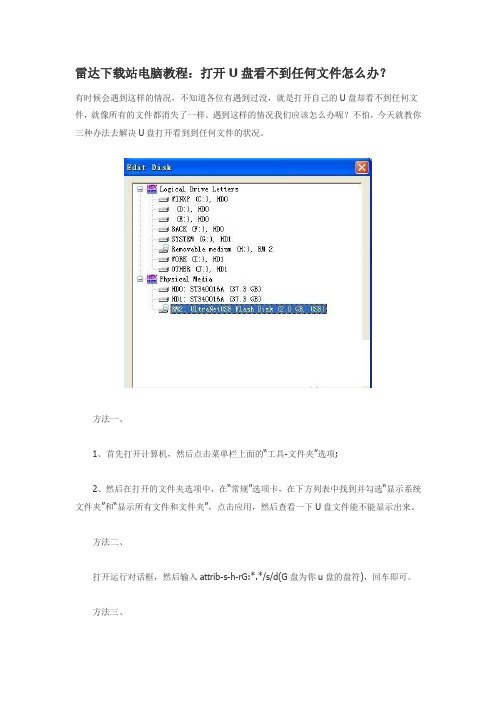
雷达下载站电脑教程:打开U盘看不到任何文件怎么办?
有时候会遇到这样的情况,不知道各位有遇到过没,就是打开自己的U盘却看不到任何文件,就像所有的文件都消失了一样。
遇到这样的情况我们应该怎么办呢?不怕,今天就教你三种办法去解决U盘打开看到到任何文件的状况。
方法一、
1、首先打开计算机,然后点击菜单栏上面的“工具-文件夹”选项;
2、然后在打开的文件夹选项中,在“常规”选项卡,在下方列表中找到并勾选“显示系统文件夹”和“显示所有文件和文件夹”,点击应用,然后查看一下U盘文件能不能显示出来。
方法二、
打开运行对话框,然后输入attrib-s-h-rG:*.*/s/d(G盘为你u盘的盘符),回车即可。
方法三、
1、上面两种方法还是不行的话就打开注册表,然后依次展开
HKEY_LOCAL_MACHINEsoftwareMicrosoftWindowsCurrentVersionexplorerAdvancedFolde rHiddenSHOWALL;
2、然后查看窗口右侧有没有一个CheckedValue键,然后双击查看DWORD值是否为0,如果是的话就改成1或者删除掉,这样应该就可以显示隐藏的文件了。
这样就可以很轻松地解决了问题。
u盘文件被病毒隐藏怎么恢复
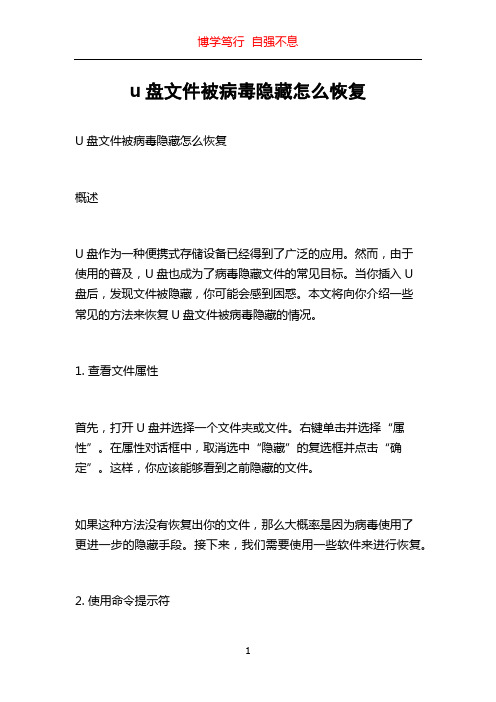
u盘文件被病毒隐藏怎么恢复U盘文件被病毒隐藏怎么恢复概述U盘作为一种便携式存储设备已经得到了广泛的应用。
然而,由于使用的普及,U盘也成为了病毒隐藏文件的常见目标。
当你插入U盘后,发现文件被隐藏,你可能会感到困惑。
本文将向你介绍一些常见的方法来恢复U盘文件被病毒隐藏的情况。
1. 查看文件属性首先,打开U盘并选择一个文件夹或文件。
右键单击并选择“属性”。
在属性对话框中,取消选中“隐藏”的复选框并点击“确定”。
这样,你应该能够看到之前隐藏的文件。
如果这种方法没有恢复出你的文件,那么大概率是因为病毒使用了更进一步的隐藏手段。
接下来,我们需要使用一些软件来进行恢复。
2. 使用命令提示符命令提示符是Windows系统自带的工具,可以帮助我们进行一些高级操作。
以下是一些常用的命令,用于恢复U盘文件。
首先,插入U盘并打开命令提示符。
输入以下命令来扫描并将隐藏文件重新显示出来:```attrib -h -r -s /s /d F:\\*.*```请注意,F:\\应该替换为你的U盘盘符。
这个命令将会扫描整个U 盘,并将隐藏、只读和系统属性都取消掉。
这样,你应该能够看到之前被隐藏的文件了。
如果上述命令没有恢复你的文件,你可以尝试使用其他的数据恢复软件。
3. 使用数据恢复软件数据恢复软件是专门用于恢复被删除、格式化或隐藏的文件的工具。
以下是一些常见的数据恢复软件,你可以尝试使用它们来恢复U盘中被隐藏的文件。
- EaseUS Data Recovery Wizard:这是一款功能强大且易于使用的数据恢复软件。
它可以帮助你找回各种类型的文件,包括照片、文档、音频、视频等。
- Recuva:这是另一款受欢迎的数据恢复软件。
它可以恢复各种类型的文件,并且具有用户友好的界面。
- PhotoRec:虽然这个软件的名字是“PhotoRec”,但它实际上可以恢复各种类型的文件。
它是一个命令行工具,非常适合高级用户。
请注意,在使用数据恢复软件之前,务必将U盘连接到一个安全的电脑上,并避免将新数据写入U盘,以确保恢复的成功率。
U盘的13个典型故障及解决办法
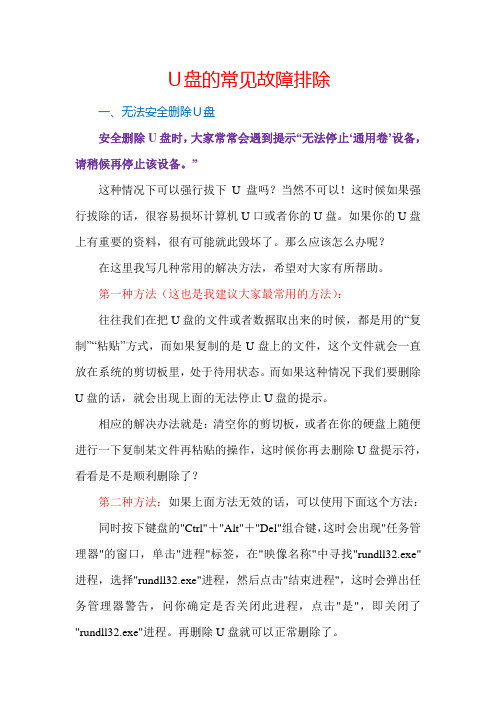
U盘的常见故障排除一、无法安全删除U盘安全删除U盘时,大家常常会遇到提示“无法停止…通用卷‟设备,请稍候再停止该设备。
”这种情况下可以强行拔下U盘吗?当然不可以!这时候如果强行拔除的话,很容易损坏计算机U口或者你的U盘。
如果你的U盘上有重要的资料,很有可能就此毁坏了。
那么应该怎么办呢?在这里我写几种常用的解决方法,希望对大家有所帮助。
第一种方法(这也是我建议大家最常用的方法):往往我们在把U盘的文件或者数据取出来的时候,都是用的“复制”“粘贴”方式,而如果复制的是U盘上的文件,这个文件就会一直放在系统的剪切板里,处于待用状态。
而如果这种情况下我们要删除U盘的话,就会出现上面的无法停止U盘的提示。
相应的解决办法就是:清空你的剪切板,或者在你的硬盘上随便进行一下复制某文件再粘贴的操作,这时候你再去删除U盘提示符,看看是不是顺利删除了?第二种方法:如果上面方法无效的话,可以使用下面这个方法:同时按下键盘的"Ctrl"+"Alt"+"Del"组合键,这时会出现"任务管理器"的窗口,单击"进程"标签,在"映像名称"中寻找"rundll32.exe"进程,选择"rundll32.exe"进程,然后点击"结束进程",这时会弹出任务管理器警告,问你确定是否关闭此进程,点击"是",即关闭了"rundll32.exe"进程。
再删除U盘就可以正常删除了。
使用这种方法时请注意:如果有多个"rundll32.exe"进程,需要将多个"rundll32.exe"进程全部关闭。
第三种方法:这种方法同样是借助了任务管理器,同时按下键盘的"Ctrl"+"Alt"+"Del"组合键,出现"任务管理器"的窗口,单击"进程",寻找"EXPLORER.EXE"进程并结束它。
u盘中毒了,文件夹被scr格式了的解决办法

u盘中毒了,文件夹被scr格式了的解决办法
u盘中毒了,文件夹被scr格式了的解决办法
在网上下载资料,不小心中毒了,发现里面的文件夹被scr格式了,第一次用360安全卫士杀毒,虽然毒被杀了,但是u盘里面的重要文件也被一起删除了,这不是我们想看到的结果,如果这样解决u里的病毒,不如直接格式化U盘简单,不用浪费时间去杀毒了。
所以,我没办法只好在恢复区,将被删掉的文件找回来,同时也把病毒也接回来了。
于是,我不断地寻找解决办法,既可以把病毒清理出去,又可以不丢失重要文件,功夫不负有心人,终于找到了一个很好的解决办法,具体的解决方法是:
1、先把scr格了的文件压缩一下。
2、再把刚才压缩的文件解压,但是解压时,选择“解压到”这是会弹出一个对话框,对话框中,我们在“覆盖方式”里选择“自动命名”最后点确定。
3、文件解压玩,打开解压的文件夹,我们就可以找到以前的文件了,但是解压后的文件夹也里包含一个scr文件夹,千万不要去打开它,直接删除掉就可以了,这样做是防止它再次感染我们的文件夹。
4、重复这样的操作,我们每个文件夹里的东西都可以找回来了。
解决文件夹属性隐藏选项灰色方法

echo 只对该文件夹本身……………………………1
echo 只对该文件夹中的文件夹和文件……………2
echo 对该目录下的一切的文件夹和文件…………3
echo.
set /p "c2=选择 (1,2,3) (不输入为!c2!,默认为1):"
if "!c2!"=="2" (
pushd "%~1"
+ 设置属性。
- 清除属性。
R 只读文件属性。
A 存档文件属性。
S 系统文件属性。
H 隐藏文件属性。
[drive:][path][filename]
指定要处理的文件属性。
/S 处理当前文件夹及其子文件夹中的匹配文件。
/D 也处理文件夹。
attrib的用途不是很广泛.不过有的时候可以利用它来做一些方便的文件处理.比如U盘中感染了病毒.会在U盘的驱动器里建立多个隐藏的文件.其中会有一个名为autorun.inf的文件.这个文件会为U盘添加一个自动运行的菜单.如果把默认打开操作改成关联病毒程序.那么在你双击U盘的时候.就会感染U盘所带的病毒.通常情况下无法看到这些文件就没办法删除.可以用下面的步骤来清除.
这是因为如果他们有系统属性就无法右键属性设置他们的隐藏属性.
我写的这个批处理可以修改磁盘或文件或文件夹内所有文件的系统属性和隐藏属性,很方便的.
将以下内容复制到记事本,另存为"修改系统属性和隐藏属性.bat"(注意加引号).
用的时候,把要修改属性的磁盘或文件或文件夹,拖到批处理文件的图标上(可以拖很多),然后按提示操作就行了.
) else (
无法去掉U盘文件夹隐藏解决方法
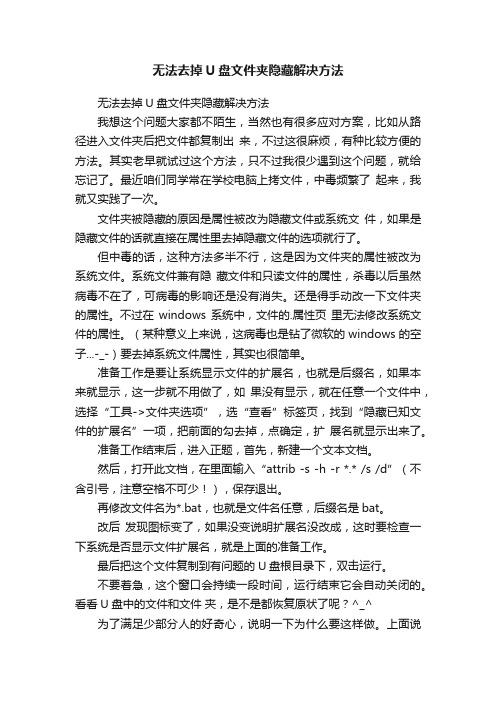
无法去掉U盘文件夹隐藏解决方法无法去掉U盘文件夹隐藏解决方法我想这个问题大家都不陌生,当然也有很多应对方案,比如从路径进入文件夹后把文件都复制出来,不过这很麻烦,有种比较方便的方法。
其实老早就试过这个方法,只不过我很少遇到这个问题,就给忘记了。
最近咱们同学常在学校电脑上拷文件,中毒频繁了起来,我就又实践了一次。
文件夹被隐藏的原因是属性被改为隐藏文件或系统文件,如果是隐藏文件的话就直接在属性里去掉隐藏文件的选项就行了。
但中毒的话,这种方法多半不行,这是因为文件夹的属性被改为系统文件。
系统文件兼有隐藏文件和只读文件的属性,杀毒以后虽然病毒不在了,可病毒的影响还是没有消失。
还是得手动改一下文件夹的属性。
不过在windows系统中,文件的.属性页里无法修改系统文件的属性。
(某种意义上来说,这病毒也是钻了微软的windows的空子...-_-)要去掉系统文件属性,其实也很简单。
准备工作是要让系统显示文件的扩展名,也就是后缀名,如果本来就显示,这一步就不用做了,如果没有显示,就在任意一个文件中,选择“工具->文件夹选项”,选“查看”标签页,找到“隐藏已知文件的扩展名”一项,把前面的勾去掉,点确定,扩展名就显示出来了。
准备工作结束后,进入正题,首先,新建一个文本文档。
然后,打开此文档,在里面输入“attrib -s -h -r *.* /s /d”(不含引号,注意空格不可少!),保存退出。
再修改文件名为*.bat,也就是文件名任意,后缀名是bat。
改后发现图标变了,如果没变说明扩展名没改成,这时要检查一下系统是否显示文件扩展名,就是上面的准备工作。
最后把这个文件复制到有问题的U盘根目录下,双击运行。
不要着急,这个窗口会持续一段时间,运行结束它会自动关闭的。
看看U盘中的文件和文件夹,是不是都恢复原状了呢?^_^ 为了满足少部分人的好奇心,说明一下为什么要这样做。
上面说了文件夹被加了系统文件属性,所以我们的目的就是去掉这个属性,虽然windows下视窗操作不行,但DOS命令行却可以。
u盘文件夹介质受写入保护处理方式

当U盘文件夹介质被设置为写入保护时,意味着您无法对其进行写入、修改或删除操作。
以下是一些处理方式:1. 检查物理开关或锁定开关:某些U盘可能配备了物理开关或锁定开关,用于切换写入保护模式。
检查U盘的外壳或说明书,看看是否存在这样的开关,并将其设置为可写入模式。
2. 使用注册表编辑器(仅适用于Windows系统):请注意,在进行此操作之前,请确保您了解注册表编辑器的使用方法,并备份注册表以防发生意外。
- 按下Win + R组合键打开“运行”对话框。
- 输入"regedit"并点击“确定”打开注册表编辑器。
- 导航到以下路径:HKEY_LOCAL_MACHINE\SYSTEM\CurrentControlSet\Control\StorageDevicePolicies- 在右侧窗格中,检查是否有一个名为"WriteProtect"的DWORD值。
- 如果存在并且其值为1,则将其改为0以禁用写入保护。
- 如果不存在该值,可以右键单击空白处,选择"新建" -> "DWORD (32位) 值",然后命名为"WriteProtect"并将其值设置为0。
3. 使用磁盘管理工具:可以尝试使用磁盘管理工具来删除U盘的分区或格式化U盘,这将清除所有数据并重置写入保护设置。
请注意,在进行此操作之前,请确保您已备份U盘上的重要数据。
- 在Windows系统中,按下Win + X组合键,然后选择"磁盘管理"打开磁盘管理工具。
- 在磁盘管理中找到对应的U盘,右键单击它的分区,并选择"删除卷"或"格式化"选项。
- 根据提示完成删除或格式化过程。
如果上述方法无法解决问题,可能是由于U盘本身存在硬件故障或制造商特定的写入保护机制。
在这种情况下,建议联系U盘制造商获取专业支持或考虑更换新的U盘。
- 1、下载文档前请自行甄别文档内容的完整性,平台不提供额外的编辑、内容补充、找答案等附加服务。
- 2、"仅部分预览"的文档,不可在线预览部分如存在完整性等问题,可反馈申请退款(可完整预览的文档不适用该条件!)。
- 3、如文档侵犯您的权益,请联系客服反馈,我们会尽快为您处理(人工客服工作时间:9:00-18:30)。
C:\Documents and Settings\Administrator>L:
L:\>dir/aห้องสมุดไป่ตู้
L:\>attrib autorun.inf -a -s -r -h
只读属性是指文件只可以做读的操作.不能对文件进行写的操作.就是文件的写保护.
存档属性是用来标记文件改动的.即在上一次备份后文件有所改动.一些备份软件在备份的时候会只去备份带有存档属性的文件.
隐藏属性顾名思义即为隐藏文件.在通常情况下.在资源管理器中不显示带有隐藏属性的文件.
系统属性是指标注文件为系统文件.是系统需要调用的文件.
H 隐藏文件属性。
[drive:][path][filename]
指定要处理的文件属性。
/S 处理当前文件夹及其子文件夹中的匹配文件。
/D 也处理文件夹。
attrib的用途不是很广泛.不过有的时候可以利用它来做一些方便的文件处理.比如U盘中感染了病毒.会在U盘的驱动器里建立多个隐藏的文件.其中会有一个名为autorun.inf的文件.这个文件会为U盘添加一个自动运行的菜单.如果把默认打开操作改成关联病毒程序.那么在你双击U盘的时候.就会感染U盘所带的病毒.通常情况下无法看到这些文件就没办法删除.可以用下面的步骤来清除.
插入U盘,点开始——运行,输入cmd,进入命令控制台;
键入X: 其中X表示U盘所在的盘符,后面的冒号是英文半角的;
输入attrib -s -h *.* /s /d 稍等一会儿,就会看到问题解决了。
附:attrib命令的使用方法:
attrib指令用于修改文件的属性.文件的常见属性有:只读.存档.隐藏和系统.
L:\>del autorun.inf
然后拔掉U盘.再一次连接的时候U盘的自动运行菜单就没有了.当然.其他的病毒程序也可以如此操作.如果把autorun.inf换成*.*就可以一次对当前目录下全部文件进行操作了.如:
L:\>attrib *.* -a -s -r -h
attrib指令的格式和常用参数为
ATTRIB [+R | -R] [+A | -A ] [+S | -S] [+H | -H] [[drive:] [path] filename] [/S [/D]]
+ 设置属性。
- 清除属性。
R 只读文件属性。
A 存档文件属性。
S 系统文件属性。
